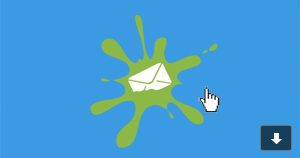چگونه از نمایش دکمه دانلود تصویر در جیمیل جلوگیری کنیم؟
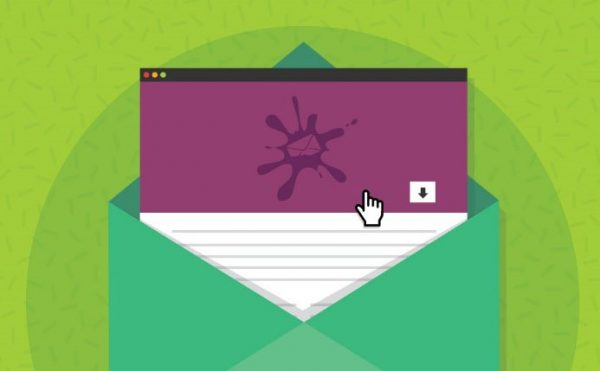
یکی از موارد آزاردهنده در محیط وب میل جیمیل این است که با قرار گرفتن نشانگر روی تصاویر فاقد لینک یک آیکن دانلود تصویر بر روی آنها نمایش داده می شود. این ویژگی هنگامی ناخوشایندتر می شود که تصویر مورد نظر بخشی از ایمیلی باشد که آن را در قالب کمپین ایمیل مارکتینگ خود برای مشترکین فهرست بازاریابی تان ارسال می کنید. طبیعتاً ظاهر شدن این آیکن دست کم باعث اختلال در انسجام طراحی ایمیل شما خواهد شد و از سبک و سیاق حرفه ای آن خواهد کاست. البته به لطف پشتیبانی جیمیل از استایل های ضمیمه شده می توانید به کمک CSS مانع نمایش آیکن مورد اشاره شوید. با ما در ادامه این مطلب از مجموعه مطالب آموزش ایمیل مارکتینگ همراه شوید تا به شرح چند روش برای جلوگیری از نمایش این آیکن مذموم بپردازیم.
آیکن دانلود تصویر در جیمیل
اگر یک تصویر بدون لینک در ایمیل خود داشته باشید و اندازه آن تصویر از میزان مشخصی بیشتر باشد، هنگامی که نشانگر را روی تصویر قرار می دهید یک آیکن دانلود در رابط کاربری جیمیل ظاهر می شود. در تست های ما این حالت وقتی پیش آمد که عرض تصویر حداقل ۳۰۰ پیکسل و طول آن ۱۵۰ پیکسل بود. کلیک کردن روی آیکن دانلود هم طبیعتاً باعث می شود که مرورگر شما آن تصویر را دانلود کند.
علاوه بر این، اگر ابعاد تصویر را کوچکتر کنید هم آیکن دانلود نشان داده خواهد شد. به عنوان مثال، اگرچه این آیکن برای تصاویری با عرض ۲۰۰ پیکسل و طول ۱۰۰ پیکسل نمایش داده نمی شود، اما اگر تصویر شما ۳۰۰ پیکسل عرض داشته باشد و ابعاد آن را به ۲۰۰ پیکسل تقلیل بدهید باز هم ظاهر خواهد شد.
نکته دیگر این است که با قرار گرفتن نشانگر روی تصویر، نشانه آن به علامت دست تغییر می کند. اگر به جای آیکن روی خود تصویر کلیک کنید، تصویر با یک پس زمینه خاکستری رنگ در محیط جیمیل باز می شود.
روش های پنهان کردن آیکن دانلود
ما در این مطلب از مجموعه مطالب آموزش ایمیل مارکتینگ به سه روش برای مخفی کردن آیکن دانلود اشاره می کنیم:
-
اضافه کردن لینک به تصویر
ساده ترین روش برای جلوگیری از نمایش آیکن دانلود در محیط جیمیل این است که به آن یک لینک اضافه کنید. شما می توانید یک فراخوان به عمل را به آن لینک کنید یا اینکه یک لینک خالی با # برای تصویر خود در نظر بگیرید.
<a href=”#”><img src=”http://imageserver.com/image.jpg”></a>
-
استفاده از یک Sibling Selector (انتخابگر هم نوع)
از آنجایی که آیکن دانلود در یک div قرار دارد که جیمیل آن را بعد از تصویر قرار می دهد، این امکان وجود دارد که با یک انتخابگر هم نوع آن را پنهان کنید.
img + div { display:none; }
دامنه عمل این انتخابگر بسیار گسترده است و همه div هایی که در اطراف تصویر مورد نظر هستند و از جمله مواردی که خودتان به کد ایمیل اضافه کرده اید را حذف می کند.
خوشبختانه از آنجایی که جیمیل در یکی از به روز رسانی های اخیر خود پشتیبانی از class name ها را آغاز کرده است امکان کنترل بیشتری روی این مورد وجود دارد.
به عنوان مثال می توانید یک کلاس مانند g-img را به تصویر فاقد لینک خود اضافه کنید و سپس یک CSS مانند کد زیر را در <head> ایمیل قرار بدهید (جیمیل فقط از تگ های <style> در هدر ایمیل پشتیبانی می کند).
img.g-img + div {display:none;}
البته توجه داشته باشید که اگر در اطراف تصویر خود یک div داشته باشید، این کار می تواند باعث شود که آن div در برنامه های ایمیل خوان دیگر، مانند یاهو میل یا iOS مخفی شود. برای اطمینان، می توانید بعد از تصویر فاقد لینک خود یک div را به عنوان placeholder قرار بدهید:
<img class=”g-img” src=”http://imageserver.com/image.jpg”>
<div></div>
-
تنظیم تصویر به عنوان پس زمینه
اگرچه جیمیل آیکن دانلود مسأله ساز خود را به تصاویر پس زمینه اضافه نمی کند، اما برخی از برنامه های مدیریت ایمیل از تصاویر پس زمینه در ایمیل پشتیبانی نمی کنند. از جمله آنها می توانیم به برخی از نسخه های جیمیل در اندروید و همچنین مایکروسافت Outlook اشاره کنیم (در این رابطه باید به VML متوسل شوید).
انتخاب بهترین گزینه
استفاده از یک لینک خالی برای تصویر می تواند یک گزینه ساده و سرراست باشد، اما هنگامی که مخاطب شما روی تصویر کلیک می کند و هیچ اتفاقی نمی افتد، هیچ بعید نیست که تصور کند که ایمیل شما ایراد دارد. بنابراین، اگر می خواهید که از این گزینه استفاده کنید روی تصویر خود یک لینک واقعی قرار بدهید.
به کمک روش انتخابگر هم نوع هم می توانید آیکن دانلود را پنهان کنید، اما هنگامی که کاربر نشانگر را روی تصویر می برد باز هم جیمیل آن را به علامت دست تبدیل می کند. از آنجایی که جیمیل استایل های CSS مرتبط با cursor یا نشانگر را حذف می کند، امکان تغییر نشانگر وجود ندارد. با این حال، با استفاده از این روش در سایر برنامه ها تصویر شما لینک دار به نظر نمی رسد.
استفاده از روش قراردادن تصویر به عنوان پس زمینه از نمایش آیکن دانلود جلوگیری می کند و نشانگر هم عوض نمی شود، اما از آنجایی که باید به مشکل عدم پشتیبانی برخی از برنامه ها از تصاویر پس زمینه رسیدگی کنید پیچیدگی هایی را ایجاد خواهد کرد.
در هر صورت، از آنجایی که نمایش آیکن دانلود در ایمیل هایی که در قالب کمپین های ایمیل مارکتینگ ارسال می شوند زیاد حرفه ای و خوشایند به نظر نمی رسد، لازم است که بهترین و مناسب ترین روش را انتخاب و اجرا کنید.